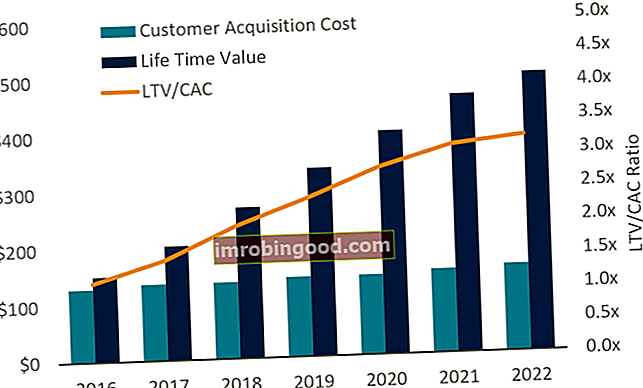Funkce MAXA je zařazena do kategorie Statistické funkce aplikace Excel Seznam nejdůležitějších funkcí aplikace Excel pro finanční analytiky. Tento podváděcí list pokrývá stovky funkcí, které je důležité znát jako analytik aplikace Excel. MAXA vrátí největší hodnotu v daném seznamu argumentů. Z dané sady číselných hodnot vrátí největší hodnotu. Funkce porovnává čísla, text a logické hodnoty jako PRAVDA nebo NEPRAVDA.
Ve finančním modelování Co je finanční modelování Finanční modelování se provádí v aplikaci Excel za účelem předpovědi finanční výkonnosti společnosti. Přehled toho, co je finanční modelování, jak a proč stavět model. , funkce MAXA může být užitečná při extrahování maximální číselné hodnoty a ignorování prázdných buněk. Můžeme například vypočítat nejvyšší skóre testu nebo nejrychlejší čas závodníka v závodě, nejvyšší teplotu nebo největší částku výdajů nebo prodejů atd.
Vzorec
= MAXA (hodnota1; [hodnota2],…)
Hodnota1 a protialue2 jsou argumenty použité pro funkci MAXA, kde je vyžadována hodnota 1 a následující hodnoty jsou volitelné.
V MS Excel 2007 a novějších verzích můžeme funkci poskytnout až 255 číselných argumentů. V aplikaci Excel 2003 a dřívějších verzích však může přijmout až 30 číselných argumentů.
Argumenty lze zadat jako konstanty nebo jako odkazy na buňky nebo rozsahy. Funkce MAXA také vyhodnotí TRUE a FALSE hodnoty jako 1, respektive 0.
Jak používat funkci MAXA v aplikaci Excel?
Jako funkci listu lze funkci MAXA zadat jako součást vzorce v buňce listu. Abychom pochopili použití této funkce, zvažte několik příkladů:
Příklad 1
Počítáme nejvyšší tržní výdaje v daných zónách:

Použitý vzorec je níže:

Výsledkem je 650, což je největší výdaj v daném rozsahu.

Příklad 2
Předpokládejme, že máme následující údaje:

Pomocí této funkce můžeme načíst největší hodnotu ze sady hodnot v buňkách A2-A6.
Když dáme vzorec:

Výsledek získáme níže:

Výsledkem je 1. Funkce MAXA považovala hodnotu TRUE v buňce A2 za numerickou hodnotu 1. Proto se jedná o nejvyšší hodnotu v rozsahu A1-A6.
Několik věcí, které si musíte pamatovat na funkci MAXA
- #HODNOTA! error - Vyskytuje se, pokud jsou jakékoli hodnoty dodávané přímo do funkce MAXA nečíselné.
- Funkce MAXA vyhodnotí hodnoty PRAVDA a NEPRAVDA jako 1, respektive 0.
- Primární rozdíl mezi MAX a MAXA spočívá v tom, že verze „A“ hodnotí TRUE a FALSE hodnoty jako 1, respektive 0.
Kliknutím sem stáhnete ukázkový soubor aplikace Excel
Dodatečné zdroje
Děkujeme, že jste si přečetli finančního průvodce důležitými funkcemi aplikace Excel! Tím, že si uděláte čas na osvojení a zvládnutí těchto funkcí, výrazně urychlíte svou finanční analýzu. Další informace najdete v těchto dalších finančních zdrojích:
- Funkce aplikace Excel pro finance Excel pro finance Tento průvodce Excel pro finance vás naučí 10 nejlepších vzorců a funkcí, které musíte znát, abyste byli skvělým finančním analytikem v aplikaci Excel. Tato příručka obsahuje příklady, snímky obrazovky a podrobné pokyny. Nakonec si stáhněte bezplatnou šablonu aplikace Excel, která obsahuje všechny finanční funkce obsažené v tomto kurzu
- Kurz vzorců pro Excel
- Pokročilé vzorce aplikace Excel, které musíte znát Pokročilé vzorce aplikace Excel, které musíte znát Tyto pokročilé vzorce aplikace Excel jsou důležité pro znalost a posune vaše dovednosti v oblasti finanční analýzy na další úroveň. Pokročilé funkce aplikace Excel, které musíte znát. Naučte se 10 nejlepších vzorců aplikace Excel, které každý finanční analytik světové úrovně pravidelně používá. Tyto dovednosti zlepší vaši tabulkovou práci v jakékoli kariéře
- Zkratky aplikace Excel pro PC a Mac Zkratky aplikace Excel PC Zkratky aplikace Excel pro Mac - Seznam nejdůležitějších a nejběžnějších zkratek pro MS Excel pro uživatele PC a Mac, finance, účetní profese. Klávesové zkratky zrychlují vaše dovednosti v oblasti modelování a šetří čas. Naučte se úpravy, formátování, navigaci, pás karet, vkládání speciálních, manipulaci s daty, úpravy vzorců a buněk a další zkratky